VPN klijent za Windows i njegova konfiguracija. VPN poslužitelj
Nedavno su VPN tehnologije postale vrlo raširene. U vezi s najnovijim zabranama ruskih društvenih mreža i raznih usluga, u Ukrajini je upotreba povezivanja s VPN poslužiteljem ili instaliranje sličnog klijenta vrlo aktualna tema. Zatim ćemo pogledati postavke dviju popularnih klijenata, kao i vlastite Windows alate (funkcija stvaranja VPN veze dostupna je samo u desetoj verziji).
Što je VPN klijent?
Na temelju same definicije virtualnih privatnih mreža, klijentski programi ovog tipa su specifične aplikacije koje vam omogućuju da zaobiđete neka od ograničenja od strane davatelja usluga kada je pristup resursu na Internetu zabranjen.
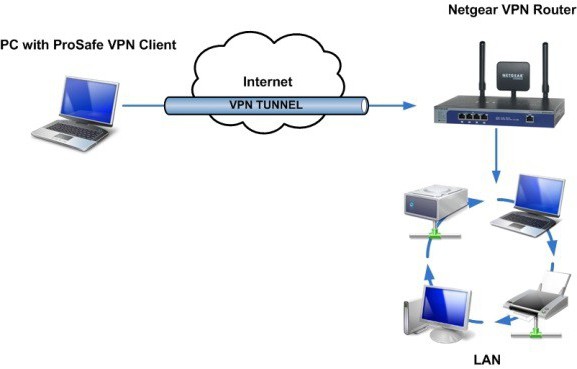
slično proxy poslužitelj VPN klijent može promijeniti vanjsku IP adresu korisnika računala, tako da ostane neprepoznata na mreži. To je najjednostavnije objašnjenje načina na koji tunel funkcionira. U stvari, mehanizam je mnogo složeniji. Međutim, prosječnom korisniku nije potreban detaljan tehnički opis.
Za što su VPN tehnologije?
Klijentski programi ove vrste, kao što je već navedeno, koristit će mnogim posjetiteljima blokiranih web-lokacija. To je primjer Ukrajine ne samo za društvene mreže i usluge. U ovom slučaju govorimo o zabrani pristupa čak i nepoželjnim izvorima vijesti.
S druge strane, VPN poslužitelj na Internetu ili konfiguriran na vlastitom računalu mogu koristiti i uredski radnici koji iz nekog razloga žele sakriti svoj boravak na mreži. Nepotrebno je reći da na ovaj način možete sakriti svoje akcije od očiju administratora sustava.
Preglednik s VPN klijentom
Unatoč činjenici da danas na internetu možete pronaći mnogo besplatnih poslužitelja s podrškom za VPN veze ili besplatni softver, najlakši način za povezivanje s blokiranim ili nedostupnim resursima na Internetu jest instaliranje preglednika koji ima ugrađeni ili dodatno instalirani alat.
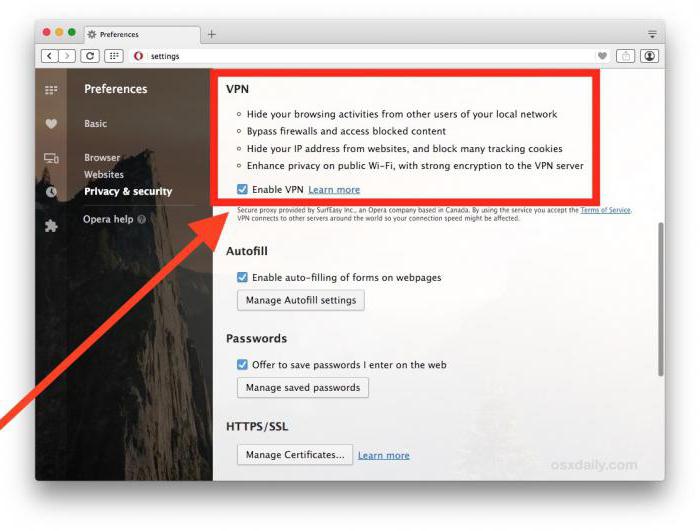
Na primjer, u pregledniku Opera morate samo unijeti postavke i označiti okvir u kojem je VPN omogućen kada je veza uspostavljena.
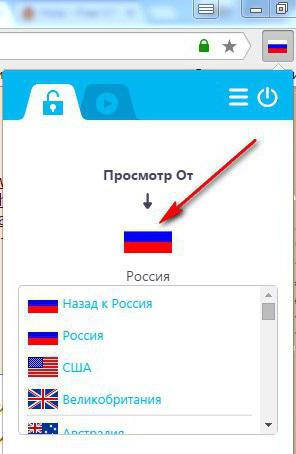
Osim toga, u pregledniku Yandex možete instalirati Hola ili FriGate ekstenzije koje su preuzete iz kataloga proširenja.
Redovna sredstva sustava Windows 10
Windows 10 VPN klijent također može biti aktiviran. Ne znaju svi korisnici za njegovu prisutnost u sustavu.
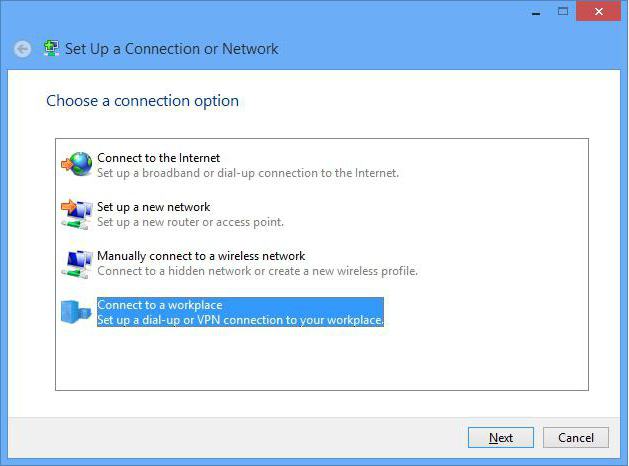
Da biste to učinili, morate stvoriti novu vezu s radnim mjestom u Centru za mrežu i dijeljenje. Sljedeće označava korištenje vaše VPN veze i unosite naziv veze i oznaku IP-a ili domene.
Nakon što kliknete na gumb za stvaranje veze, pojavit će se na popisu mrežnih veza. Da biste aktivirali vezu, samo kliknite na naziv veze i odgovarajući gumb u obliku koji se pojavljuje. Zatim, Windows 10 VPN klijent će zatražiti unos osobnih podataka (login i lozinka). Nakon potvrde, veza će biti uspostavljena.
Primjer podešavanja klijenta HotVPN
Možete krenuti zaobilaznim putem preuzimanjem posebnog VPN klijenta na internet. Istina, s nekim programima i njihovim postavkama morat će se brisati. Kao primjer, prvo razmotrite aplikaciju HotVPN Client.
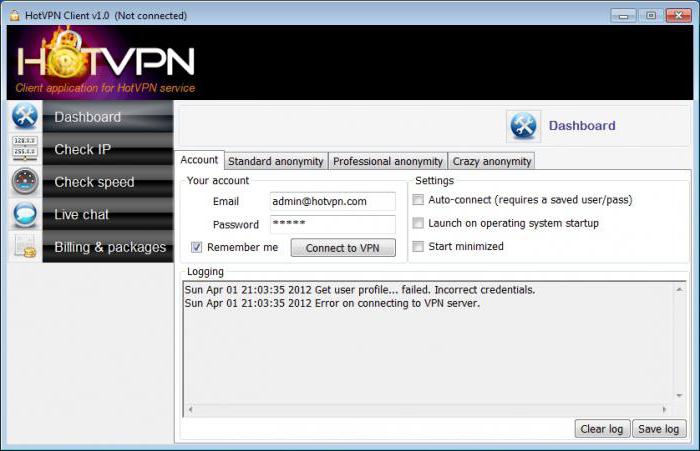
Prvo se morate registrirati, nakon pokretanja programa, unijeti ih i uspostaviti vezu s poslužiteljem. Nakon toga na kartici IP možete provjeriti adresu koja označava zemlju u kojoj se ona nalazi. Usput, možete kliknuti na gumb za trenutnu promjenu IP-a (to čak ne zahtijeva ni ponovno pokretanje klijenta).
Tada možete provjeriti brzinu veze (to će vam pomoći odabrati najbrži poslužitelj od svih ponuđenih). Konačno, izravno u programu, možete vidjeti sve dostupne tarifne planove, promijeniti ih ili kontaktirati korisničku podršku. Kao što je već jasno, ovaj VPN klijent je plaćen, iako je cijena tarifnih planova niska.
OpenVPN opcije
Prije nas je još jedan popularan klijentski program. Konfiguriranje ovog tipa VPN klijenta je malo kompliciranije.
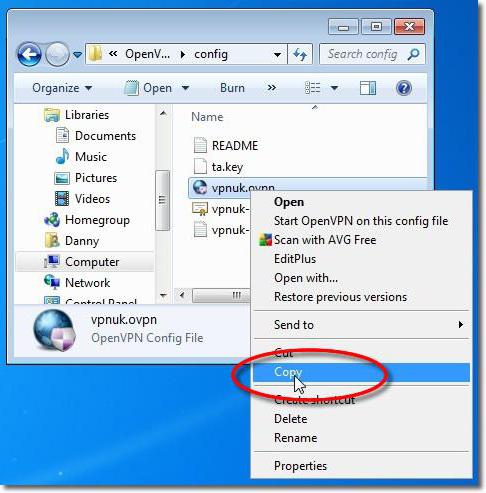
Prvo, program se instalira na računalo, ali nakon dovršetka instalacije se ne pokreće. Prva akcija je sljedeća: trebate otići u direktorij gdje su instalirane datoteke aplikacije i pronaći mapu za konfiguriranje u njoj. U ovom direktoriju morate kopirati ključeve iz arhivske datoteke koju vam je dao davatelj usluga.
Nakon toga, PCM na prečici programa poziva izbornik svojstava, gdje se na putu do objekta na samom kraju kombinacija dodaje kroz prostor: -connect test.ovpn (uvijek s crticom i navodnicima).
Zatim, na kartici kompatibilnosti, morate označiti okvir nasuprot linije izvršavanja aplikacije kao administrator i spremiti promjene. Samo poslije ovo je klijent možete pokrenuti, a nakon nekoliko sekundi, ikona programa s instaliranom vezom će se pojaviti u paleti sustava.
Mogući problemi povezivanja
Tijekom povezivanja može biti puno kvarova, međutim, najčešća situacija je kada VPN klijent ne pingira, a na računalima spojenim na lokalnu mrežu (najčešće je Windows Server Server r2 instaliran na poslužitelju, a Windows 7 se koristi na klijentskim terminalima) ,
Prvo morate provjeriti radi li usluga NAT u grupnim pravilima kako biste aktivirali potpuni pristup mreži tako da isključite potvrdni okvir iz stavke Zabranjen puni pristup.
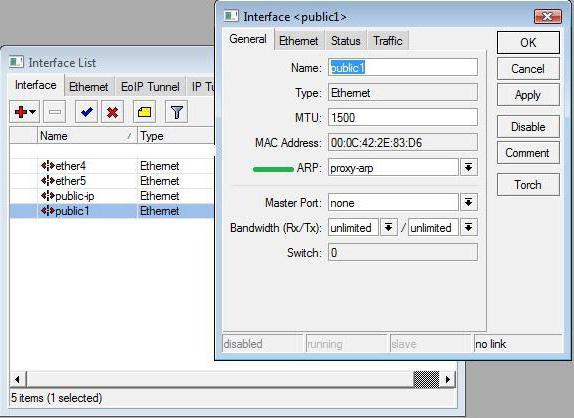
Ponekad problem može biti povezan s uspostavljenim PPTP pristupom na ruteru. To se osobito može dogoditi na Zyxel Keenetic usmjerivačima. U tom slučaju možete pokušati aktivirati Proxy Arp parametar ili ponovno registrirati adrese klijentskih računala u internoj podmreži (ova se metoda može koristiti i za glavni pristupnik Mikrotik ili Kerio). Osim toga, poželjno je potpuno onemogućiti enkripciju, jer troši previše resursa procesora, a klijent počinje usporavati zbog prekomjernog opterećenja cijelog sustava.
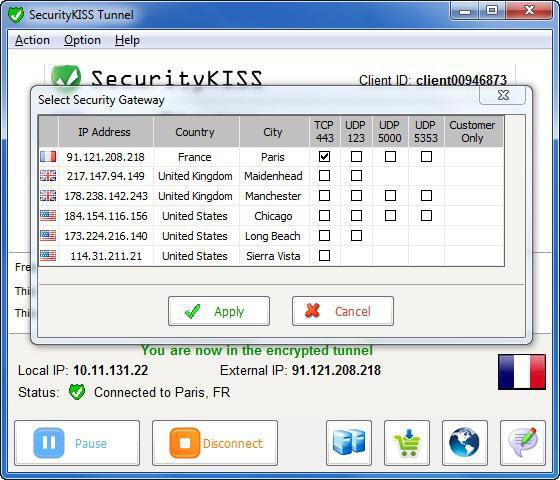
Ako instalirate VPN poslužitelj na lokalnu mrežu na samom središnjem poslužitelju, morat ćete provjeriti njegove postavke. U ekstremnom slučaju, možete zamijeniti softver i iskoristiti pakete kao što je SecurityKISS aplikacija, koja radi na temelju tunelske veze i ima minimalne potrebne postavke, zbog čega je lako odabrati ispravne parametre.
Što koristiti?
Konačno, najvažnije pitanje ostaje, što svakako zanima sve korisnike koji aktiviraju VPN: “Koji je najbolji način dati prednost?” Na temelju gore opisanih metodologija, možete sa sigurnošću reći da je najjednostavnije rješenje (usput, i najpouzdanije) je preglednik koji ima VPN funkciju u svom arsenalu od samog početka ili daje mogućnost instaliranja dodataka.
Ali s poslužiteljima na Internetu nije tako jednostavno. Naravno, možete pronaći besplatne usluge, međutim, kao što praksa pokazuje, veza u njima nije uvijek stabilna i jednako brza kao što bi korisnik želio. Virtualni proxy poslužitelji se također mogu koristiti, ali je situacija gotovo uvijek ista.
Konačno, ako govorimo o instaliranju softvera u obliku pojedinačnih VPN klijenata, prvo se trebamo upoznati s njihovim tehničkim karakteristikama i osnovnim parametrima u smislu uspostavljanja veze, a tek tada odabrati nešto vrijedno. Kao što možete vidjeti, aplikacije ove vrste nisu uvijek besplatne. Čak i ako je naknada za korištenje usluga isključivo simbolična, ta činjenica očito odvraća mnoge korisnike.